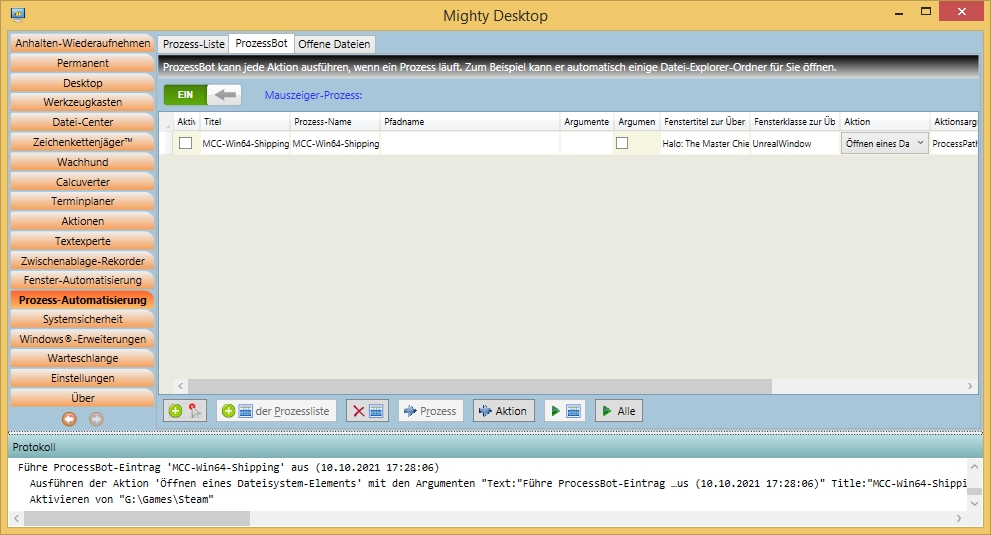| |
ProzessBot (der Registerkarte 'Prozess-Automatisierung') kann einige Aktionen ausführen, wann immer ein bestimmter Prozess in Ihrem System auftaucht.
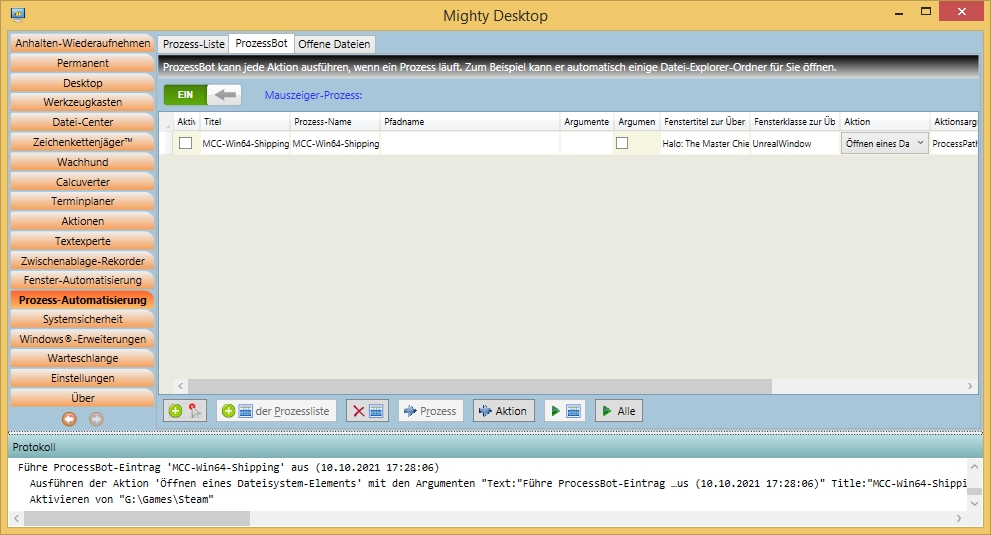
ProzessBot kann verwendet werden für:
-
Automatisches Öffnen von Arbeitsordnern, wenn eine Anwendung gestartet wird
-
Ändern der Priorität eines Prozesses, sobald er erscheint. Sie könnten zum Beispiel ein Tool, das Sie im Hintergrund verwenden, immer mit der Priorität "Niedrig" laufen lassen.
- Beibt Ihrer Fantasie überlassen.
Wenn ProzessBot feststellt, dass die angegebene Anwendung läuft, führt er die von Ihnen konfigurierte Aktion aus. Sie können den Trigger bzw. das Intervall angeben, in dem die Prüfungen durchgeführt werden sollen.
Eine Liste von Argumenten in der Form "Name:Wert" wird an die ausgeführte Aktion übergeben. ProzessBot übergibt mindestens die folgenden Argumente und Sie können Ihre eigenen hinzufügen:
- Text = Statusmeldung wie "ProzessBot-Eintrag wird ausgeführt ..."
- Titel = Titel, den Sie dem Eintrag in der Liste gegeben haben
- ProcessName = Name des übereinstimmenden Prozesses, z. B. 'notepad++.exe'.
- ProcessDescription = Beschreibung des übereinstimmenden Prozesses, z. B. 'Notepad++'.
- PID = Prozess-ID-Nummer
- ProcessPathName = Pfadname des übereinstimmenden Prozesses
- ProcessPathNameOrName = Normalerweise ist dies 'ProcessPathName', aber wenn dieser nicht sichtbar sein sollte (leer oder mit Leerzeichen gefüllt), ist es 'ProcessName'.
- ProcessIsElevated = Ob der Prozess im Admin-Modus läuft
- LastModification = Der Stempel der letzten Änderung der Datei des Prozesses
- ProcessArguments = Die Argumente, die beim Start des Prozesses angegeben wurden
- MatchArguments = Das Feld 'Argumente vergleichen' des Listeneintrags
- CommandLine = Die Befehlszeile, die zum Starten des Prozesses verwendet wurde
- WindowHandle = Hex-Darstellung des Handles des Hauptfensters des Prozesses
- WindowTitle = Titeltext des Hauptfensters
- WindowClass = Klassenname des Hauptfensters
- WindowStyle = Der Stil (minimized, maximized, restored) des Hauptfensters, immer in englischen Worten (unübersetzt).
- ParentId = Prozess-ID des übergeordneten Prozesses von 'PID'
- Priority = Entweder die Priorität des Prozesses oder leer, wenn nicht abfragbar
- LastExecution = Das Datum, an dem diese Aktion das letzte Mal ausgeführt wurde
- LogInfos = Boolescher Wert, der angibt, ob die Aktion einige Informationen über ihre Aktivitäten protokollieren soll (ähnlich wie 'Verbose')
- ... = Das Feld 'Action Arguments' im Grid wird geparst und alle Argumente werden der Liste hinzugefügt. Die Syntax ist die gleiche wie bei den Kommandozeilenargumenten. Beispiel: Punkt:10,20 MeinArgument:30" fügt der Liste die beiden Argumente 'Punkt' und 'MeinArgument' hinzu. Um die Syntax herauszufinden, wechseln Sie zur Registerkarte Aktionen und probieren Sie Ihre Aktion dort zuerst aus.
Eine spezielle Einfügeoperation wird unterstützt: Sie können eine Liste von ProzessBot-Einträgen aus einer textuellen, XML-strukturierten Definition einfügen. Dies ist das gleiche Format, das Sie sehen, wenn Sie einige Einträge in Ihren Texteditor ziehen bzw. kopieren. Wenn ein Eintrag bereits vorhanden ist, wird er übersprungen. Dies ermöglicht den einfachen Austausch von ProzessBot-Einträgen mit Ihren Freunden oder den Import von Einträgen aus Webseiten. In Zukunft ist eine Seite auf unserer Website geplant, die neue coole ProzessBot-Einträge auflistet. Bitte senden Sie uns Ihre coolen Sachen über die Feedback-Funktion in der Reiter Über. Wir werden sie dann auf diese Seite stellen.
Prozess-Identifikation
Es ist generell wichtig zu verstehen, wie Prozesse durch Mighty Desktop identifiziert werden. Dies sind die grundlegenden Fakten:
-
Die gleiche ausführbare Datei kann in mehreren Instanzen mit unterschiedlichen Argumenten ausgeführt werden und sieht dann wie eine völlig andere Anwendung aus (z. B. Windows-Dienste, WhatsApp, Signal).
-
Die gleiche ausführbare Datei kann im Admin-Modus laufen und auch ohne
-
Wenn Mighty Desktop im Benutzermodus läuft und im Administrator-Modus-Anwendungen nach ihrem Namen, Pfadnamen oder Argumenten fragt, können diese ablehnen. Dies ist eine Sicherheitsfunktion. Diese Felder bleiben dann einfach leer, was den Vergleich erschwert, vor allem, weil sie bei jedem Start von Mighty Desktop vorhanden oder nicht vorhanden sein können. Sie können solche Probleme vermeiden, indem Sie Mighty Desktop im Admin-Modus ausführen.
-
Seien Sie gewarnt, dass der zurückgegebene Name manchmal nicht mit dem Dateinamen der ausführbaren Datei übereinstimmt.
Falls der Pfadname vom System nicht zurückgegeben wird, versucht Mighty Desktop, eine ausführbare Datei mit dem angegebenen 'Namen' im Windows-Systemverzeichnis zu finden. Wenn sie gefunden wird, wird davon ausgegangen, dass dies die richtige ist, aber dies ist nur eine Heuristik, die in seltenen Fällen fehlschlagen kann.
Folglich benötigt Mighty Desktop ein Quadrupel <Name, Pfadname, Argumente, Admin-Modus>, um einen Prozess genau zu identifizieren. Um das Problem der fehlenden Namen, Pfadnamen und Argumenten zu lösen, gibt es eine eingebaute Logik, die dafür sorgt, dass, wenn Sie z. B. nach einem Namen und einem Pfadnamen suchen und später einen Vergleich durchführen, der Name übereinstimmt, aber der Pfadname des getesteten Prozesses leer ist, dieser trotzdem übereinstimmt.
Für den Abgleich des Pfadnamens unterstützt der Vergleich die Musterzeichen '*' und '?', und zusätzlich einen Platzhalter '{Version}' für eine Versionsnummer mit bis zu 4 Teilen.
Die Argumente müssen standardmäßig genau übereinstimmen. Da aber einige Programme Versionsnummern oder Zeitindizes als Argumente angeben, gibt es eine spezielle Notation:
- Fügen Sie "§any§" am Anfang ein, um mit beliebigen Argumenten übereinzustimmen
- Fügen Sie "§regex§......§regex§" am Anfang ein, um einen Regulären Ausdruck anzugeben, der gross/klein nicht unterscheidet.
- Fügen Sie "§regexcs§......§regexcs§" am Anfang ein, um einen Regulären Ausdruck anzugeben, der sensitiv auf gross/klein ist.
Damit sind praktisch alle Suchkriterien möglich. Die Musterzeichen '*' und '?' können hier nicht verwendet werden, da Argumente potenziell jede beliebige Zeichenkette enthalten können. Der verbleibende Teil rechts von diesen Notationen kann verwendet werden, um die genauen Argumente anzugeben, die später für das Starten des Programms verwendet werden.
Für den Fall, dass sich diese Eigenschaften auf kompliziertere Weise ändern, bietet Mighty Desktop die ultimative Lösung: Es gibt die Registerkarte Prozessvariationen, in der Sie für jede Eigenschaft einen regulären Ausdruck angeben können. Wenn dann kein Prozess exakt übereinstimmt, wird in einem zweiten Schritt diese Liste konsultiert, und wenn sowohl die von Ihnen angegebenen Eigenschaften als auch alle Eigenschaften eines Zielprozesses übereinstimmen, wird dies ebenfalls als Übereinstimmung betrachtet.
Falls nichts übereinstimmt, können Sie die Schaltfläche '=> Prozess' verwenden. Dieser führt eine aufwendige Analyse durch, welche der Eigenschaften nicht übereinstimmt und zeigt dies im Fenster 'Protokoll' an.
Hinweise:
-
ProzessBot ist nicht dafür ausgelegt, zwischen Instanzen derselben ausführbaren Datei zu unterscheiden, die unterschiedliche Fenster (bei gleicher Befehlszeile) erzeugen. Wenn Sie dies tun möchten, müssen Sie die Registerkarte WindowBot verwenden und auf Fensterkriterien reagieren.
-
Wenn eine Aktion nicht ausgeführt wird, wählen Sie sie im Raster aus und probieren Sie die Schaltfläche 'Gehe zu Prozess'. Wenn dies fehlschlägt, könnten sich einige Eigenschaften des Fensters geändert haben. Die Schaltflächen enthalten eine erweiterte Logik, um die Ursache zu finden und anzuzeigen.
- Prozesse können möglicherweise nicht gefunden werden, wenn Mighty Desktop nicht genügend Berechtigungen hat. Zum Beispiel können die Pfadnamen oder andere Eigenschaften einiger Admin-Prozesse nicht abgefragt werden. In diesen Fällen kann es auch helfen, Mighty Desktop im Administratormodus zu starten. Auf der Registerkarte Über gibt es eine Schaltfläche, die dies vereinfacht.
|